
Comment ajouter des notes de conférencier dans PowerPoint avec l’API .NET REST.
Lorsqu’il s’agit de réaliser des présentations efficaces, l’ajout de notes de conférencier ou de présentateur à vos diapositives PowerPoint est un outil inestimable. Les notes du présentateur vous permettent d’inclure des informations supplémentaires, des rappels ou des explications qui complètent vos diapositives et vous aident à réaliser une présentation fluide. Dans cet article, nous explorerons comment ajouter des notes à PowerPoint et libérer le potentiel de cette fonctionnalité. Que vous soyez un conférencier professionnel, un étudiant faisant une présentation ou un membre d’une équipe dirigeant une réunion, la possibilité d’insérer des notes dans PowerPoint peut grandement améliorer votre communication et garantir une présentation réussie. Découvrez le processus étape par étape et apprenez comment ajouter des notes de présentateur dans PowerPoint à l’aide de l’API .NET REST.
- API REST pour ajouter des notes de conférencier à PowerPoint
- Comment ajouter des notes à PowerPoint à l’aide de C# .NET
- Comment insérer des notes dans PowerPoint à l’aide des commandes cURL
API REST pour ajouter des notes de conférencier à PowerPoint
Avec le SDK Aspose.Slides Cloud pour .NET, l’ajout de notes aux diapositives PowerPoint devient un jeu d’enfant. Non seulement cette puissante API vous permet d’insérer de manière transparente les notes du présentateur dans vos présentations, mais elle offre également une gamme d’autres fonctionnalités pour améliorer votre expérience PowerPoint. De la création et de la modification de diapositives à la conversion de présentations en différents formats, Aspose.Slides Cloud SDK vous permet de prendre le contrôle total de vos fichiers PowerPoint par programmation.
Maintenant, recherchez « Aspose.Slides-Cloud » dans le gestionnaire de packages NuGet et cliquez sur le bouton « Ajouter un package ». Deuxièmement, créez un compte sur cloud tableau de bord et obtenez vos informations d’identification client personnalisées.
Vous pouvez envisager de visiter démarrage rapide pour tous les détails sur la façon de créer un compte sur le tableau de bord cloud.
Comment ajouter des notes à PowerPoint à l’aide de C# .NET
Veuillez utiliser l’extrait de code suivant pour ajouter des notes de conférencier à une présentation PowerPoint.
// Pour plus d'exemples, veuillez visiter https://github.com/aspose-slides-cloud
// Obtenez les informations d'identification du client sur https://dashboard.aspose.cloud/
string clientSecret = "4d84d5f6584160cbd91dba1fe145db14";
string clientID = "bb959721-5780-4be6-be35-ff5c3a6aa4a2";
// créer une instance de SlidesApi
SlidesApi slidesApi = new SlidesApi(clientID, clientSecret);
// nom de la présentation PowerPoint d'entrée
string sourcePPTX = "Prismatic design.pptx";
// Index du slide où les besoins seront ajoutés
int newSlideIndex = 4;
// Créer un objet NotesSlide définissant le texte des notes
NotesSlide noteslide = new NotesSlide
{
Text = "Authors Notes programmatically added using Aspose.Slides Cloud SDK for .NET"
};
// Appelez l'API pour ajouter des notes de diapositive PowerPoint
var responseStream = slidesApi.CreateNotesSlide(sourcePPTX, newSlideIndex, noteslide);
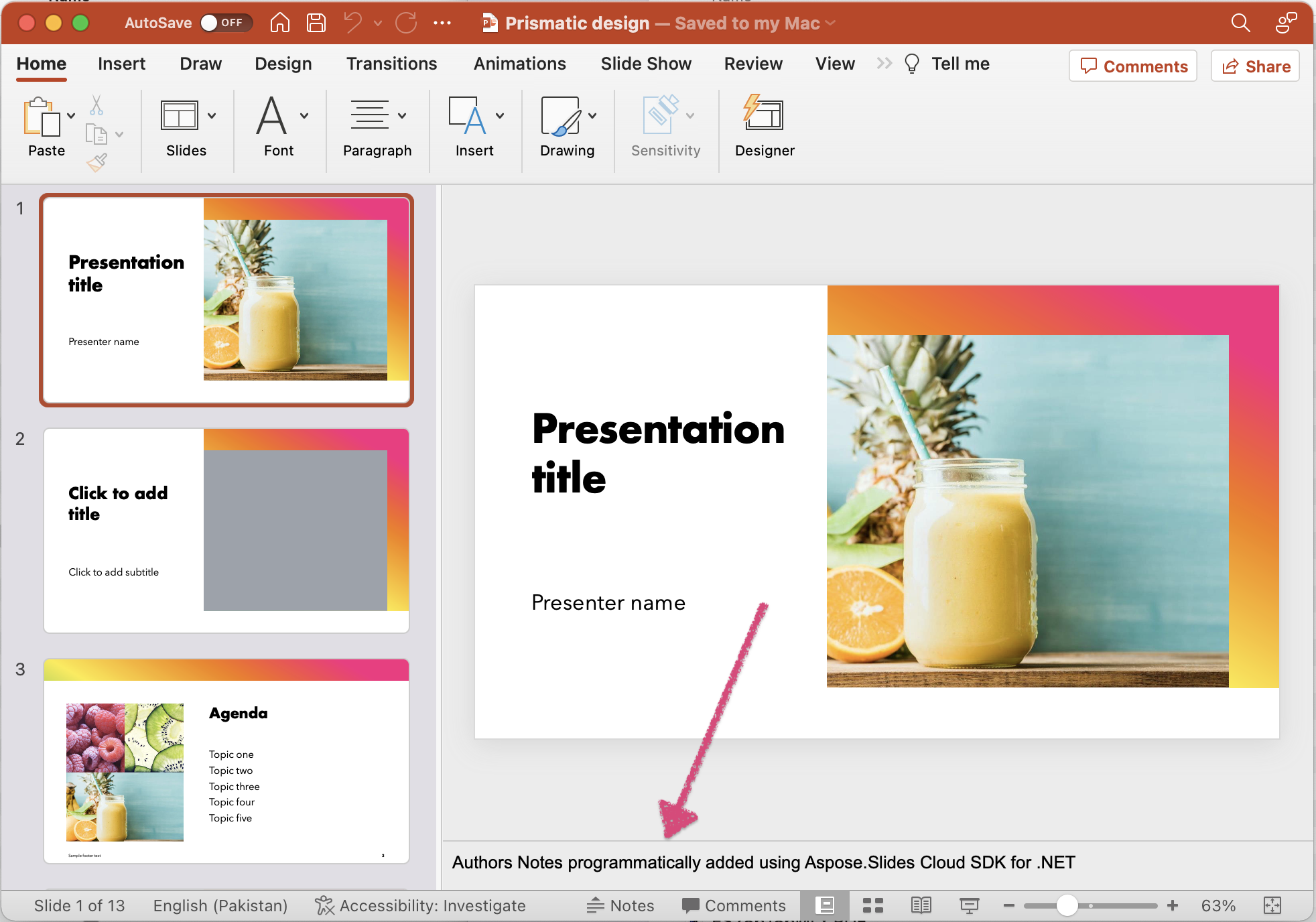
Image : - Aperçu des notes du présentateur ajoutées à PowerPoint.
Vous trouverez ci-dessous les détails concernant l’extrait de code indiqué ci-dessus.
SlidesApi slidesApi = new SlidesApi(clientID, clientSecret);
Créez un objet de la classe SlidesApi où nous transmettons les informations d’identification du client comme arguments.
NotesSlide noteslide = new NotesSlide
{
Text = "Authors Notes programmatically added using Aspose.Slides Cloud SDK for .NET"
};
Créez une instance de NotesSlide qui définit le contenu à ajouter dans la section des notes des diapositives.
slidesApi.CreateNotesSlide(sourcePPTX, newSlideIndex, noteslide);
Appelez maintenant l’API pour ajouter des notes de diapositive à la 4ème diapositive d’une présentation PowerPoint.
Vous pouvez envisager de télécharger l’exemple PowerPoint utilisé dans l’exemple ci-dessus à partir de Prismatic design.pptx .
Comment insérer des notes dans PowerPoint à l’aide des commandes cURL
En exploitant la puissance des commandes Aspose.Slides Cloud et cURL, vous pouvez facilement ajouter des notes à vos présentations PowerPoint. En tirant parti de la simplicité et de la polyvalence de cURL, vous pouvez envoyer des requêtes à l’API Aspose.Slides Cloud et effectuer facilement des opérations telles que l’insertion de notes du présentateur. Que vous préfériez travailler avec des outils de ligne de commande ou que vous ayez besoin d’intégrer la fonctionnalité dans vos flux de travail existants, l’utilisation des commandes cURL avec Aspose.Slides Cloud vous offre la flexibilité et le contrôle nécessaires pour améliorer vos présentations PowerPoint.
Explorez cette approche pour intégrer de manière transparente les notes du présentateur et libérer tout le potentiel de vos fichiers PowerPoint.
La première étape consiste à exécuter la commande suivante pour générer un jeton d’accès JWT :
curl -v "https://api.aspose.cloud/connect/token" \
-X POST \
-d "grant_type=client_credentials&client_id=bb959721-5780-4be6-be35-ff5c3a6aa4a2&client_secret=4d84d5f6584160cbd91dba1fe145db14" \
-H "Content-Type: application/x-www-form-urlencoded" \
-H "Accept: application/json"
Maintenant, veuillez exécuter la commande cURL suivante pour ajouter les notes du présentateur à la 4ème diapositive de PowerPoint.
curl -v "https://api.aspose.cloud/v3.0/slides/{inputPPTX}/slides/3/notesSlide" \
-X POST \
-H "accept: application/json" \
-H "authorization: Bearer {accesToken}" \
-H "Content-Type: application/json" \
-d "{ \"Text\": \"Authors Notes programmatically added using Aspose.Slides Cloud and cuRL Command\" }"
Remplacez « inputPPTX » par le nom d’un PowerPoint d’entrée déjà disponible dans le stockage cloud, et « accessToken » par le jeton d’accès JWT généré ci-dessus.
Conclusion
En conclusion, l’ajout de notes aux présentations PowerPoint est une fonctionnalité précieuse qui améliore la diffusion et la compréhension de votre contenu. Grâce aux fonctionnalités fournies par Aspose.Slides Cloud et à la flexibilité des commandes cURL, vous disposez de plusieurs options pour accomplir cette tâche efficacement. Que vous choisissiez d’utiliser le SDK Aspose.Slides Cloud pour .NET ou de travailler avec les commandes cURL, vous pouvez facilement intégrer les notes du présentateur, améliorer la collaboration et augmenter l’impact global de vos présentations.
Profitez de la puissance de la technologie pour rationaliser votre flux de travail, impliquer votre public et créer des présentations PowerPoint mémorables avec des notes de conférencier parfaitement intégrées.
Liens utiles
Articles Liés
Nous vous recommandons fortement de visiter les blogs suivants :